« Serveurs de contenu indisponibles » Steam (correctif)
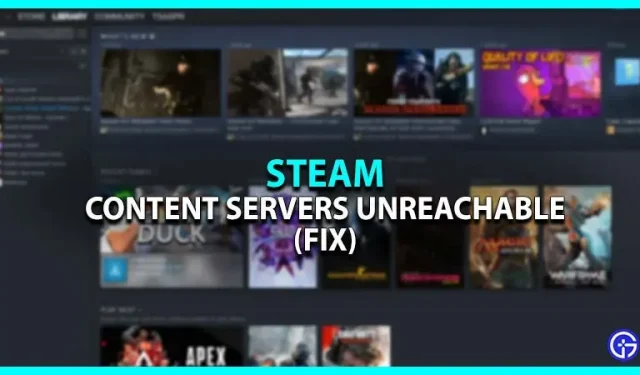
Êtes-vous confronté à un problème indiquant « Serveurs de contenu indisponibles » sur Steam ? Eh bien, vous n’êtes pas le seul à avoir reçu ce message. Cette erreur se produit principalement en raison d’un trafic élevé sur les serveurs Steam. Cela se produit lorsque plusieurs utilisateurs accèdent à Steam pour télécharger le même contenu en même temps. Heureusement, il existe plusieurs solutions de contournement pour résoudre ce problème. Cela étant dit, voici toutes les solutions possibles pour faire le travail.
Comment réparer « Serveurs de contenu indisponibles » sur Steam
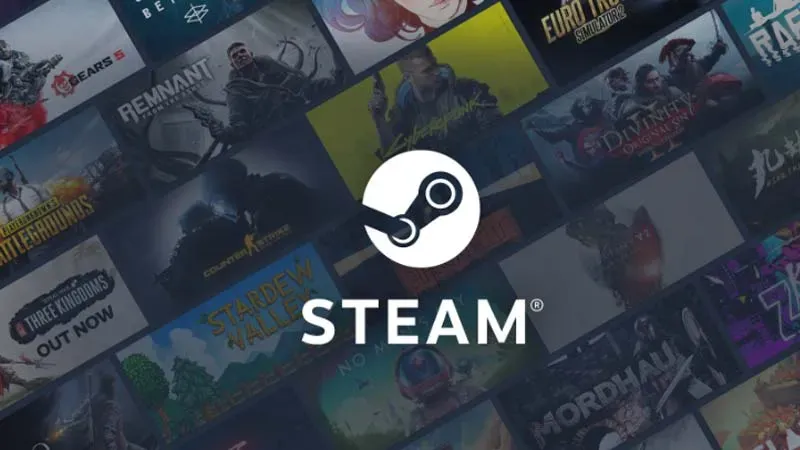
Voici ce que vous pouvez faire pour résoudre le problème « Serveurs de contenu indisponibles » sur Steam :
Changer la région de téléchargement sur Steam
- Dans le client Steam, cliquez sur Steam dans le coin supérieur gauche.
- Ensuite, cliquez sur « Paramètres » et sélectionnez l’onglet « Téléchargements ».
- À partir de là, modifiez la région de téléchargement vers n’importe quel autre emplacement.
- Maintenant, essayez de télécharger à nouveau n’importe quel jeu que vous avez essayé de télécharger.
Modifier les paramètres proxy de votre PC
- Ouvrez Exécuter en appuyant sur Windows + R et entrez « inetcpl.cpl » dans le champ de texte.
- Dans la nouvelle fenêtre, sélectionnez l’onglet Connexions > Paramètres LAN.
- Décochez « Détecter automatiquement les paramètres » et cliquez sur « OK » pour appliquer les modifications.
- Après cela, redémarrez Steam et voyez si l’erreur « Les serveurs de contenu ne sont pas disponibles » est corrigée.
Mettre à jour Steam
- Appuyez sur Windows + R pour ouvrir Exécuter et tapez « steam://flushconfig ».
- Ensuite, cliquez sur « OK » pour effacer tout le cache de téléchargement.
- Cela actualisera Steam car vous devrez vous reconnecter.
- Cependant, cela résout la plupart du temps le problème.
Ouvrez Steam en tant qu’administrateur
- Faites un clic droit sur le client Steam et sélectionnez « Propriétés ».
- Allez maintenant dans l’onglet Compatibilité > Exécuter ce programme en tant qu’administrateur.
- Après cela, sélectionnez OK pour appliquer les modifications.
- Redémarrez Steam et vérifiez si le problème « Serveurs de contenu indisponibles » est résolu.
Désactiver l’antivirus
Parfois, un antivirus ou un pare-feu Windows actif peut permettre à une application comme Steam d’obtenir un accès complet aux serveurs. Par conséquent, vous devriez essayer de les désactiver et de redémarrer l’application afin de résoudre le problème que vous rencontrez. Voici comment procéder :
- Dans les paramètres Windows, accédez à l’option Mise à jour et sécurité.
- À partir de là, cliquez sur Sécurité Windows > Protection contre les virus et les menaces.
- Cliquez maintenant sur « Gérer les paramètres » pour le désactiver.
Cela couvre tous les moyens de réparer les « serveurs de contenu indisponibles » sur Steam. Pendant que vous êtes ici, assurez-vous de consulter notre catégorie de guides de jeux vidéo.


Laisser un commentaire